Hướng dẫn
Hướng dẫn sử dụng đèn trang trí Yeelight Cube
Yeelight Cube là dòng đèn trang trí thông minh có kiểu dáng hình khối lập phương hiện đại. Sản phẩm có 3 phiên bản khác nhau, giúp bạn tự do sáng tạo cho không gian sống và làm việc của mình. Điều đặc biệt là Yeelight Cube có khả năng ghép nối với nhau bằng từ tính để tạo thành các khối ánh sáng độc đáo mà không cần sử dụng đầu nối hoặc bất kỳ thiết bị phụ trợ nào. Hướng dẫn chi tiết về cách cài đặt và sử dụng đèn Yeelight Cube sẽ được Gu Công Nghệ chia sẻ trong bài viết dưới đây.
Hướng dẫn cài đặt
Lưu ý trước khi cài đặt
- Điện thoại và thiết bị được kết nối cùng mạng Wifi 2.4Ghz.
- Đảm bảo điện thoại/máy tính được bật Bluetooth.
- Yêu cầu hệ thống iOS 16.2, Android 7.0 và Windows 8 trở lên (hiện không được hỗ trợ trên MacOS).
- Sử dụng phiên bản mới nhất của ứng dụng Yeelight Station.
Để bắt đầu, các bạn có thể trọn 1 trong 3 bộ đèn Yeelight Cube Starter Matrix, Spot hoặc Panel. Sau đó bổ sung thêm các bản Expantion
Các bước cài đặt
- Bước 1: Tải ứng dụng Yeelight Station về điện thoại (iOS, Android).
- Bước 2: Cấp nguồn cho thiết bị Yeelight Cube (Trong trạng thái cài đặt, đèn sẽ nhấp nháy theo hiệu ứng cầu vồng).
- Bước 3: Trên giao diện chính của ứng dụng Yeelight Station, chọn biểu tượng ở góc bên phải màn hình → Chọn Cube Smart Lamp.
- Bước 4: Chọn Add now → Quét mã QR ở mặt trong của củ nguồn → Đặt tên cho đèn và chọn LAN control để hoàn thành cài đặt.
Nếu bạn muốn đồng bộ đèn với màn hình. Cần tải thêm ứng dụng Yeelight Station về máy tính. Sau đó cài đặt theo hướng dẫn trên màn hình.
- Bước 1: Trên giao diện chính, chọn biểu tượng ở phía trên cùng bên phải màn hình.
- Bước 2: Lúc này, ứng dụng sẽ tự động tìm các thiết bị có thể ghép nối. Lựa chọn các thiết bị muốn thêm và chọn Add all.
Sau khi thêm đèn Yeelight Screen Light Bar Pro vào Yeelight Station, bạn có thể chọn chế độ Color Play hoặc Music Flow. Ngoài ra bạn cũng nên bật chế độ Enable logging để lưu lại nhật ký hoạt động để dễ kiểm soát và quản lý hơn.
Reset thiết bị
Để Reset thiết bị, các bạn chỉ cần làm theo các bước sau:
- Bước 1: Rút và cấp nguồn lại cho thiết bị
- Bước 2: Trong vòng 60 giây sau khi đèn được bật, nhấn giữ nút cảm ứng trên hộp điều khiển khoảng 5 giây cho đến khi đèn tắt và bật trở lại.
Trong quá trình reset, đèn nhấp nháy màu xanh lam. Khi thiết bị chuyển sang màu cầu vồng nghĩa là quá trình thiết lập lại đã thành công.
Hướng dẫn sử dụng
Sử dụng nút cảm ứng trên thiết bị
Với nút cảm ứng, bạn có thể sử dụng để bật/tắt nguồn và chuyển các chế độ ánh sáng khác nhau:
- Nhấn 1 lần đầu tiên để bật nguồn
- Sau đó, bạn có thể nhấn 1 lần để thay đổi các chế độ ánh sáng với 8 chế độ khác nhau (Người dùng có thể thay đổi thứ tự/thêm bớt các chế độ trong phần cài đặt).
- Nhấn giữ 2 giây để tắt nguồn
Tính năng chung trên ứng dụng Yeelight Station
Trên mục Home của ứng dụng, các bạn có thể:
- Thêm sản phẩm (1)
- Bật/tắt chế độ đồng bộ ánh sáng theo nhạc (2)
- Thay đổi các hiệu ứng ánh sáng (4)
Khi lựa chọn 1 thiết bị cụ thể (3), người dùng cũng có thể:
- Thay đổi hiệu ứng của đèn (6)
- Điều chỉnh cường độ chiếu sáng (7)
- Tự tạo chế độ chiếu sáng của riêng mình (8)
Để điều chỉnh bố cục của đèn và thứ tự chế độ chiếu sáng (khi sử dụng nút vật lý trên thiết bị), các bạn làm theo cách sau:
- Sắp xếp khối đèn: Vào mục Device Setting (5), chọn Module splicing. Nhấn Done để hoàn tất.
- Điều chỉnh hiệu ứng chiếu sáng: Vào mục Device Setting (5), chọn Custom button switching. Chọn Save để lưu các thay đổi.
Chế độ đồng hồ
Để sử dụng chế độ đồng hồ, người dùng cần có ít nhất 4 khối đèn Yeelight Cube Matrix.
Đồng bộ ánh sáng với màn hình PC
Sau khi kết nối thiết bị với ứng dụng Yeelight Station PC, các bạn có thể điều chỉnh đèn với màn hình theo cách sau:
- Bước 1: Trên ứng dụng Yeelight Station PC, chọn mục Color Play.
- Bước 2: Trong lần cài đặt đầu tiên, bạn cần phải phân bổ ánh sáng đèn tương ứng với các vị trí trên màn hình
Các câu hỏi thường gặp
Có. Ngoài đèn thông minh Yeelight Cube, ứng dụng Yeelight Station trên PC còn hỗ trợ các sản phẩm khác như:
- Yeelight Screen Light Bar Pro
- Yeelight Lightstrip Pro
- Bóng đèn thông minh Yeelight 1S (Màu)
- Dải đèn Yeelight 1S
- Đèn thông minh Yeelight D2
- Bóng đèn thông minh Yeeligt GU10 (Màu)
- Bóng đèn thông minh Yeelight W3 (Màu)
- Kiểm tra nguồn điện của thiết bị có được kết nối đúng cách hay không.
- Kiểm tra thiết bị đã được kết nối với internet chưa và mạng có ở tình trạng tốt hay không.
- Máy tính và thiết bị có được kết nối với cùng một mạng không.
- Thiết bị đã bật chế độ LAN trong Ứng dụng Yeelight trên điện thoại chưa.
- Kiểm tra Firmware đã được cập nhật chưa.
Nếu vẫn không tìm thấy thiết bị, thử tắt phần mềm chống vi-rút và khởi động lại Yeelight Station.


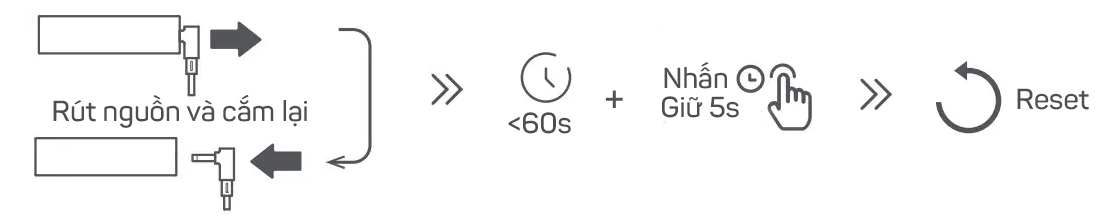
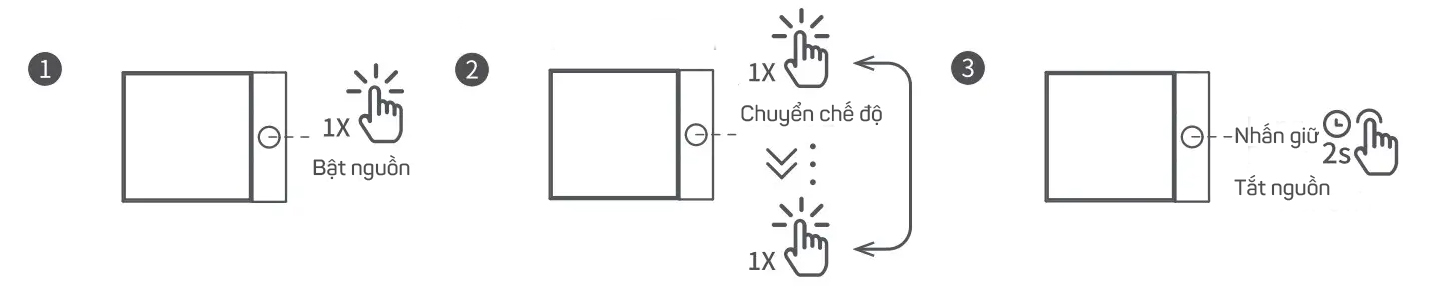
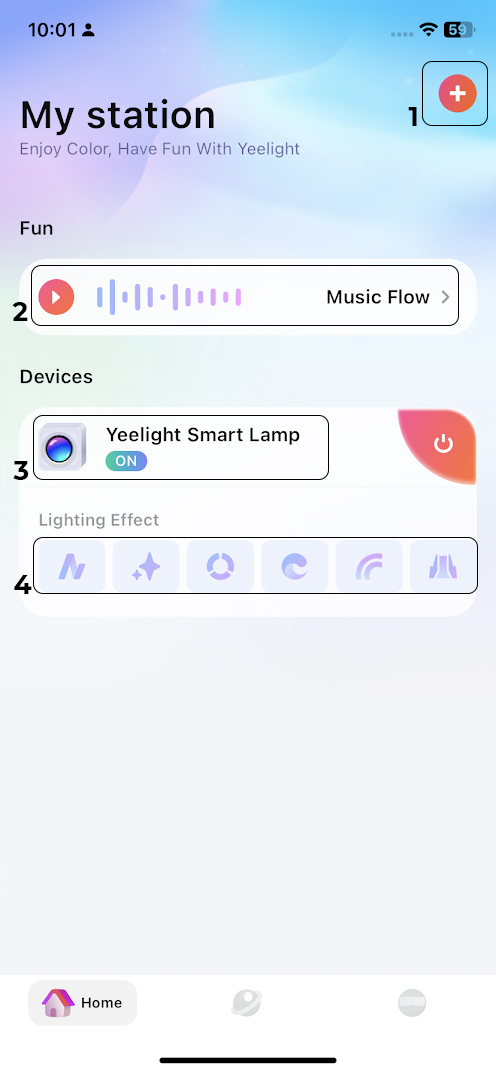
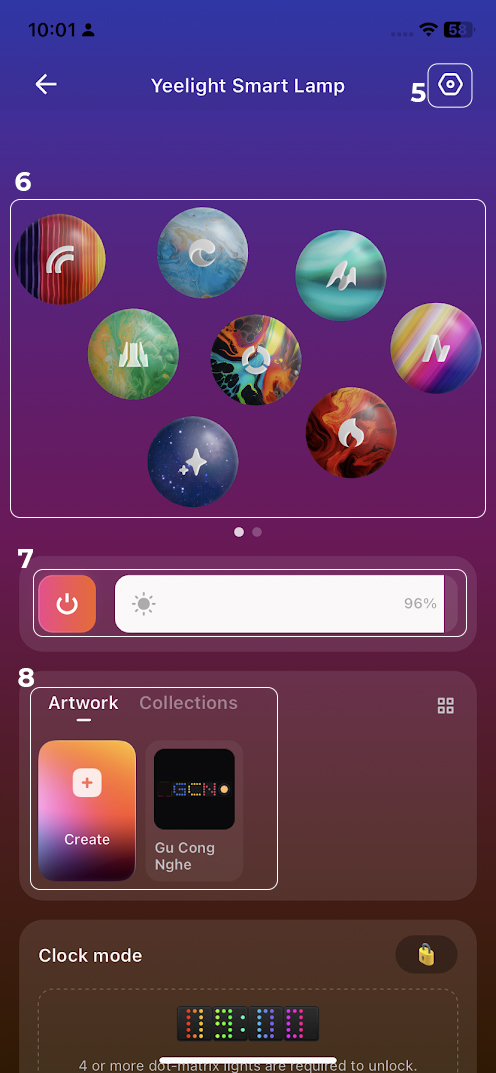
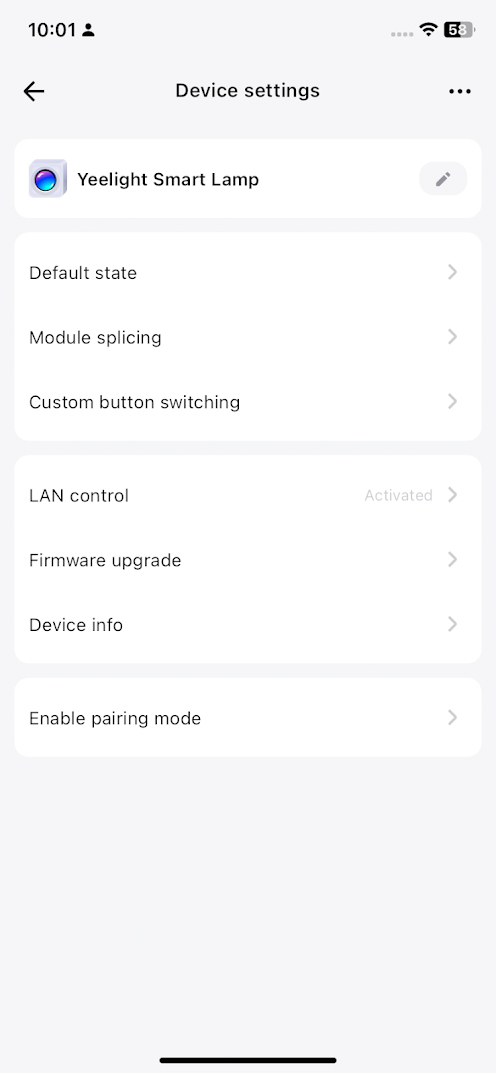
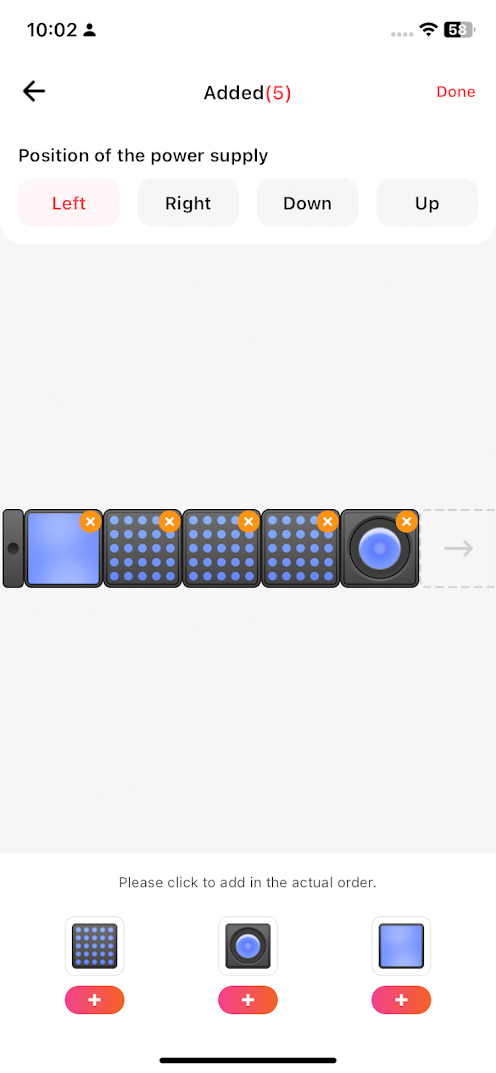
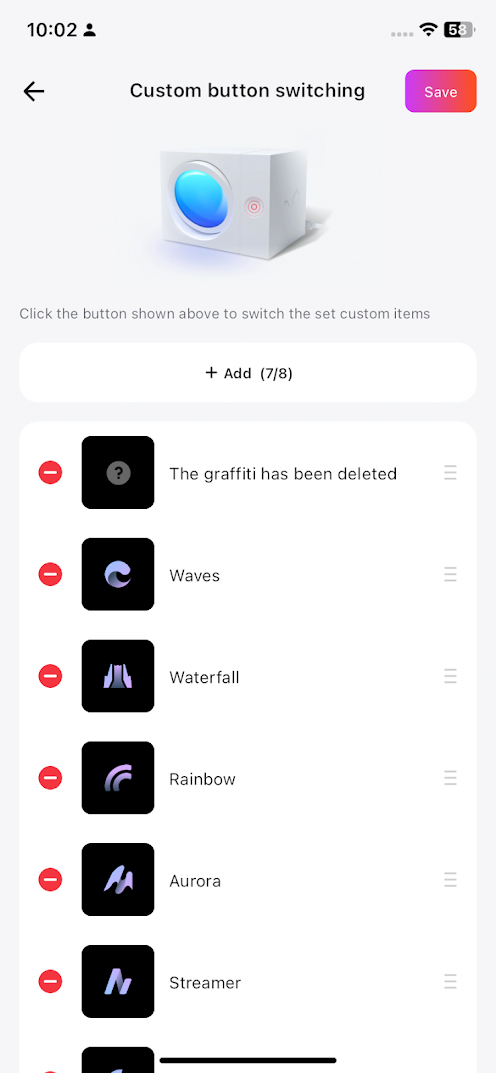





Comment của bạn